
Implementar dispositivos mediante Apple School Manager, Apple Business Manager o Apple Business Essentials
Puedes inscribir los dispositivos automáticamente en tu solución de administración de dispositivos móviles (MDM) sin tener que tocar o prepararlos físicamente antes de dárselos a los usuarios.
Puedes hacerlo mediante Apple School Manager, Apple Business Manager o Apple Business Essentials, estos son sencillos portales web que ofrecen una forma rápida y optimizada de implementar los dispositivos Apple que tu organización haya adquirido, ya sea directamente de Apple, de un distribuidor Apple autorizado participante o de un operador de telefonía móvil.
También puedes agregar dispositivos Apple manualmente mediante Apple Configurator para Mac y Apple Configurator para iPhone.
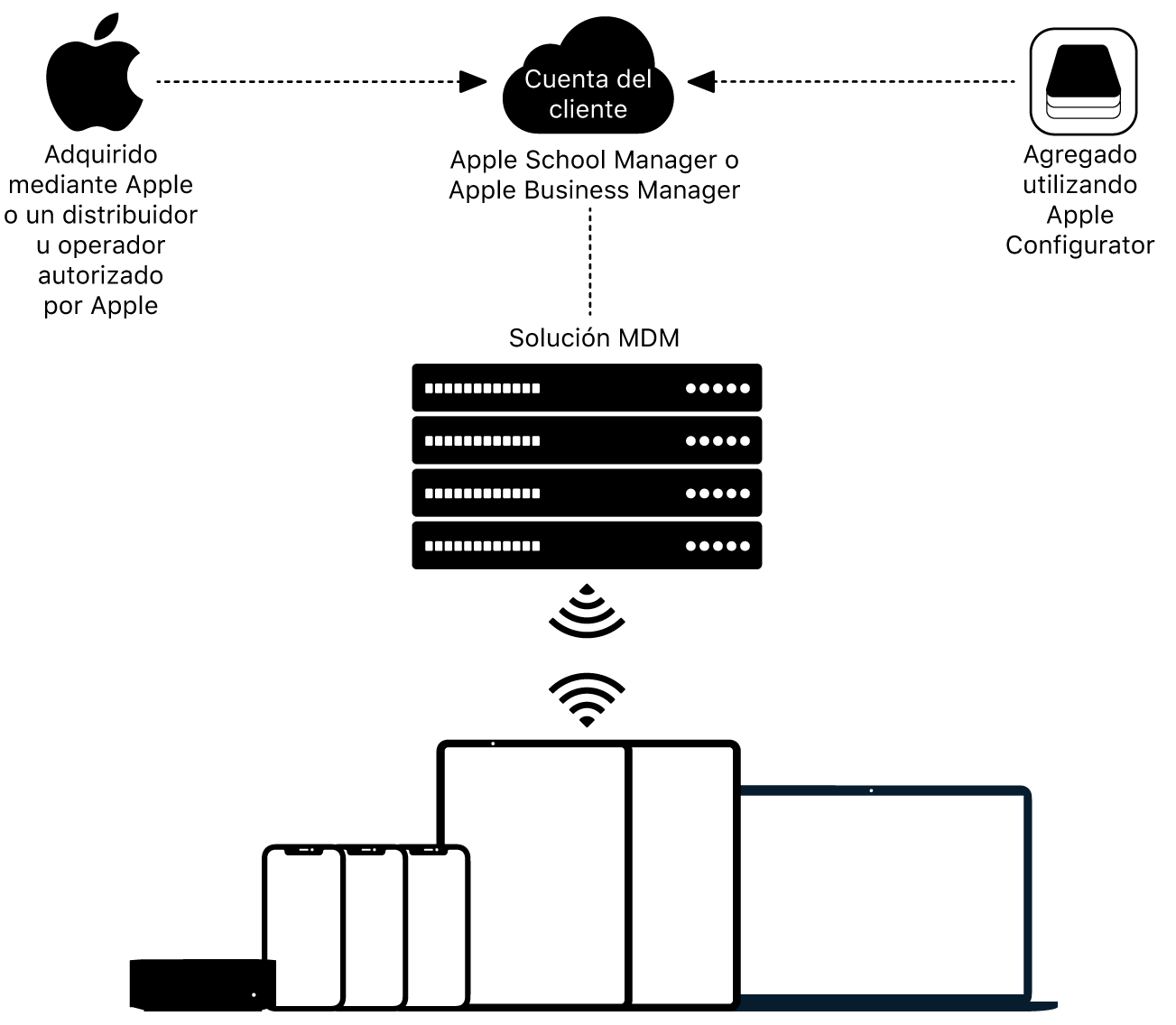
Importante: los identificadores de servidores MDM de terceros vencen después de un año y deben reemplazarse. Según el proveedor de MDM, es posible que recibas o no una advertencia indicando que un identificador está por vencerse. Mucho antes de que un identificador esté por vencerse, inicia sesión en Apple School Manager Apple Business Manager o Apple Business Essentials, genera y descarga un identificador nuevo para el servidor MDM y transfiérelo a este para su instalación inmediata. Consulta la documentación de tu proveedor de MDM para obtener información sobre cómo transferir el identificador.
Después de que tu organización se inscriba a Apple School Manager, Apple Business Manager o Apple Business Essentials, puedes agregar cuentas de administrador para los usuarios que tienen autorizado acceder al portal basado en la web. En el sitio web, puedes establecer uno o más servidores para tu solución MDM. También puedes agregar servidores en cualquier momento. Gracias a que Apple School Manager, Apple Business Manager y Apple Business Essentials trabajan en conjunto con tu solución MDM, puedes simplificar el proceso de configuración para los usuarios, establecer la configuración de los dispositivos, comprar contenido en volumen, asignar apps a los dispositivos o usuarios e instalar y actualizar las apps de forma inalámbrica, incluso si App Store está desactivada. Si usas Apple Business Essentials, también puedes usar la función de administración de dispositivos que viene integrada.
Para obtener más información, consulta Flujo de trabajo de los dispositivos en el Manual de uso de Apple School Manager, Flujo de trabajo de los dispositivos en el Manual de uso de Apple Business Manager, o Flujo de trabajo de los dispositivos en el Manual de uso de Apple Business Essentials.
Para consultar las certificaciones de Apple School Manager y Apple Business Manager que Apple mantiene en cumplimiento con los estándares ISO 27001 y 27018, consulta Certificaciones de seguridad de los servicios de Internet de Apple en la sección Certificaciones de las plataformas de Apple.
Nota: para comprobar si Apple School Manager, Apple Business Manager o Apple Business Essentials está disponible en tu país o región, consulta el artículo de soporte de Apple Disponibilidad de los programas de Apple y los métodos de pago para el sector educativo y empresarial.
Autenticación federada
Apple School Manager, Apple Business Manager y Apple Business Essentials también se integran con un proveedor de identidad (IdP), Google Workspace o Microsoft Entra ID mediante autenticación federada, de forma que los usuarios pueden usar sus nombres de usuario y contraseñas existentes. Luego pueden usar esas cuentas para iniciar sesión en un iPhone, iPad, Mac, iPad compartido o Apple Vision Pro. Después de iniciar sesión en uno de esos dispositivos, también pueden iniciar sesión en el sitio web de iCloud.
Para usar la autenticación federada con Google Workspace, tus dispositivos Apple deben cumplir los siguientes requisitos de sistema operativo:
iOS 15.5 o posterior
iPadOS 15.5 o posterior
macOS 12.4 o posterior
Para obtener más información sobre la autenticación federada con Google Workspace, consulta Introducción a Google Workspace para Apple School Manager, Apple Business Manager o Apple Business Essentials.
SIS y SFTP en Apple School Manager
Apple School Manager es un elemento central de la implementación de dispositivos moderna en instituciones educativas. Consulta la Guía de implementación para entornos educativos de Apple para obtener detalles sobre los pasos para implementar dispositivos Apple correctamente en un entorno de aprendizaje para modelos de 1 a 1 o de uso compartido (principalmente para la educación básica).
Para que puedas crear rápidamente cuentas con listas de estudiantes y clases, Apple School Manager también se integra con tu entorno existente. También puedes hacer integraciones con sistemas de información de estudiantes (SIE) admitidos. Apple School Manager agregó nuevas funciones para mejorar la sincronización del SIE. Estas mejoras usan Claris Connect e incluyen opciones para filtrar por escuela y término, así como evitar entradas duplicadas al importar los datos.
Después de autenticar y conectar tu SIE, la información específica (clases y nombres de los miembros del cuerpo directivo, empleados, profesores y alumnos) se copia en Apple School Manager. A continuación, puedes asignar roles al personal, los instructores y los estudiantes, así como definir sus contraseñas iniciales. Apple School Manager actualiza periódicamente los cambios del SIE. En ningún momento se escriben datos en el SIE. Para obtener más información, consulta Integrar Apple School Manager con tu Sistema de Información de Estudiantes (SIE) en el Manual de uso de Apple School Manager.
También puedes agregar cuentas manualmente subiendo la información de cuentas y clases en un archivo de valores separados por comas (CSV), mediante una aplicación de protocolo de transferencia de archivos seguro (SFTP) o bien puedes crearlas directamente en Apple School Manager. Para reducir la posibilidad de error, Apple School Manager tiene plantillas CSV con formato de Apple o OneRoster (versión 1.1) que puedes descargar y usar. Para obtener más información, consulta Cargar datos del Sistema de Información de Estudiantes a Apple School Manager en el Manual de uso de Apple School Manager.
Probar funciones beta
Puedes participar en la prueba de funciones beta en Apple School Manager, Apple Business Manager o Apple Business Essentials. Cuando lo haces, tu organización puede ayudar a Apple al evaluar nuevas funciones y probarlas en tu estructura de TI, en la red y en usuarios específicos para asegurarse de que tienes todo listo para asistir a los empleados y al personal cuando la función salga de la fase beta. Para obtener más información, consulta lo siguiente:
Manual de uso de Apple School Manager: Participar en las funciones beta en Apple School Manager
Manual de uso de Apple Business Manager: Participar en las funciones beta en Apple Business Manager
Manual de uso de Apple Business Essentials: Participar en las funciones beta en Apple Business Essentials
Apple Business Essentials
Apple Business Essentials es una solución de administración de dispositivos integral que te permite configurar, implementar y administrar dispositivos Apple de forma remota. Ya sea si tus dispositivos son propiedad de la organización o de los empleados, Apple Business Essentials tiene algo para ti, permitiéndote administrar toda la flota de dispositivos. Envía apps y configuraciones fácilmente, como Keynote, Wi-Fi, VPN y políticas de contraseñas, y administra funcionalidades de seguridad tales como FileVault. Usa las colecciones para proteger el hardware y los datos de la compañía en caso de robo o pérdida de los dispositivos de los empleados. Apple Business Essentials está diseñado para organizaciones de 500 empleados o menos. Para obtener más información, consulta el Manual de uso de Apple Business Essentials. Para encontrar tutoriales de Apple Business Essentials, consulta Cómo usar Apple Business Essentials.
